Si vous avez suivi notre guide thématique AmbianceCrunchy, vous pourriez être intéressé de savoir que le créateur de ce thème a également un thème de chargeur de démarrage Grub2. Il suit le même style de conception, et c'est un excellent ajout si vous essayez de compléter le look Ambiance Crunchy.
L'installation du thème Ambiance Crunchy Grub2 est unprocessus impliqué, et vous devrez modifier la façon dont votre PC Linux démarre. Donc, avant de voir comment modifier quoi que ce soit, veuillez sauvegarder vos paramètres Grub, ainsi que votre PC!
Télécharger Ambiance Crunchy
Le thème Ambiance Crunchy Grub2 est sur Gnome-look.org, donc malheureusement, il n'est pas possible d'appeler le wget commande pour le télécharger. Au lieu de cela, rendez-vous sur la page du thème ici et recherchez l'onglet "Fichiers".
À l'intérieur de l'onglet "Fichiers", vous verrez deux liens de téléchargement. Localisez celui qui est intitulé «Crunchy-GRUB2-themes.tar.gz» et cliquez sur l'icône de téléchargement bleue à droite.
Laissez le fichier télécharger sur votre PC Linux. Il ne fait que 4,27 Mo, donc cela ne prendra pas longtemps. Une fois le téléchargement du pack de thèmes Ambiance Crunchy Grub2 terminé, lancez une fenêtre de terminal avec Ctrl + Alt + T ou Ctrl + Maj + T sur le clavier. À partir de là, utilisez le CD commande pour passer dans le dossier "Téléchargements".
cd ~/Downloads
Extrayez le paquet d'archives Ambiance Crunchy TarGZ à l'aide du le goudron commander.
tar xvf Crunchy-GRUB2-themes.tar.gz
Une fois l'extraction des fichiers terminée, tous les fichiers seront stockés dans le dossier «thèmes» du répertoire «Téléchargements». De là, accédez au dossier extrait avec le CD commander.
cd themes/
Installez les thèmes
Installation des thèmes Ambiance Crunchy pour Grubest mieux fait avec la ligne de commande. Cette méthode d'installation est la voie à suivre car le développeur du thème suggère explicitement de le faire de cette façon dans les instructions.
Pour démarrer l'installation, ouvrez une fenêtre de terminal avec Ctrl + Alt + T ou Ctrl + Maj + T. Ensuite, utilisez le CD pour accéder au dossier du thème Grub.
cd /boot/grub/themes/
À l'intérieur du dossier, utilisez le sudo -s pour augmenter le niveau d'autorisation de votre terminal d'un utilisateur standard à root. Ensuite, déplacez le contenu du dossier «thème» dans le dossier de thème Grub.
sudo -s
Remarque: vous devez modifier les commandes ci-dessous pour que «nom d'utilisateur» soit remplacé par le nom d'utilisateur sur votre PC Linux.
mkdir -p /boot/grub/themes/
mv /home/username/Downloads/themes/* /boot/grub/themes/
Si la commande ci-dessus ne fonctionne pas, essayez plutôt d'installer avec celle ci-dessous.
mkdir -p /boot/grub2/themes/
mv /home/username/Downloads/themes/* /boot/grub2/themes/
Exécuter le ls pour vérifier que tous les fichiers de thème Ambiance Crunchy se trouvent dans le dossier de thème Grub.
ls
En supposant que tous les fichiers sont au bon endroit, passez à la section suivante du guide.
Appliquer des thèmes
Tout comme l’installation de thèmes Grub sur Linux, vousavoir à creuser dans la ligne de commande. Pour commencer, ouvrez une fenêtre de terminal et ouvrez le fichier de configuration Grub par défaut dans l'éditeur de texte Nano avec la commande ci-dessous.

sudo nano -w /etc/default/grub
À l'intérieur de l'éditeur de texte Nano, allez au bas du fichier texte en utilisant le Flèche vers le bas. Une fois que vous êtes arrivé au bas du fichier, recherchez la ligne qui dit "GRUB_THEME" et effacez le code après le signe «=». Sinon, s'il n'y a pas "GRUB_THEME" ligne, collez le code ci-dessous dans Nano.
GRUB_THEME"
Avec le code dans le fichier de configuration, suivez les instructions ci-dessous pour activer l'un des thèmes Ambiance Crunchy dans le pack de thèmes.
Crunchy-1024
Vous souhaitez utiliser le thème Crunchy-1024 sur votre PC Linux? Ajoutez la ligne ci-dessous au fichier de configuration Grub dans Nano.
GRUB_THEME="/boot/grub/themes/Crunchy-1024/theme-potatoes.txt"
Fedora, OpenSUSE:
GRUB_THEME="/boot/grub/themes/Crunchy-1024/theme-potatoes.txt"
Crunchy-distro-ish
Décidez-vous de vérifier le thème Crunchy-distro-ish sur Linux? Ajoutez le code suivant au fichier de configuration Grub ouvert à l'intérieur de Nano.
GRUB_THEME="/boot/grub/themes/Crunchy-distro-ish/theme-mint.txt"
Fedora, OpenSUSE:
GRUB_THEME="/boot/grub2/themes/Crunchy-distro-ish/theme-mint.txt"
Croquant-rétro
Envie d'essayer Crunchy-retro du pack de thèmes Ambiance Crunchy Grub2? Collez le code ci-dessous dans l'éditeur de texte Nano.
GRUB_THEME="/boot/grub/themes/Crunchy-retro/theme-Oregon.txt"
Fedora, OpenSUSE:
GRUB_THEME="/boot/grub2/themes/Crunchy-retro/theme-Oregon.txt"
Croquant-simple
Besoin de quelque chose de simple à utiliser dans Grub? Essayez Crunchy-simple avec le thème Grub2 en collant le code ci-dessous dans Nano.
GRUB_THEME="/boot/grub/themes/Crunchy-simple/theme-bridge.txt"
Fedora, OpenSUSE:
GRUB_THEME="/boot/grub2/themes/Crunchy-simple/theme-bridge.txt"
Crunchy-ubuntu
Êtes-vous un utilisateur d'Ubuntu et souhaitez-vous essayer le thème Crunchy-ubuntu Grub2? Activez-le avec le code ci-dessous dans Nano.
GRUB_THEME="/boot/grub/themes/Crunchy-ubuntu/theme-orange.txt"
Fedora, OpenSUSE:
GRUB_THEME="/boot/grub2/themes/Crunchy-ubuntu/theme-orange.txt"
Crunchy-zen
Envie de zen? Essayez le thème Crunchy-zen Grub2 sur votre PC Linux en collant le code suivant dans Nano.
GRUB_THEME="/boot/grub/themes/Crunchy-zen/theme-stones.txt"
Fedora, OpenSUSE:
GRUB_THEME="/boot/grub2/themes/Crunchy-zen/theme-stones.txt"
Une fois la modification terminée, enregistrez avec Ctrl + O, sortir avec Ctrl + Xet mettez à jour Grub avec les commandes ci-dessous.
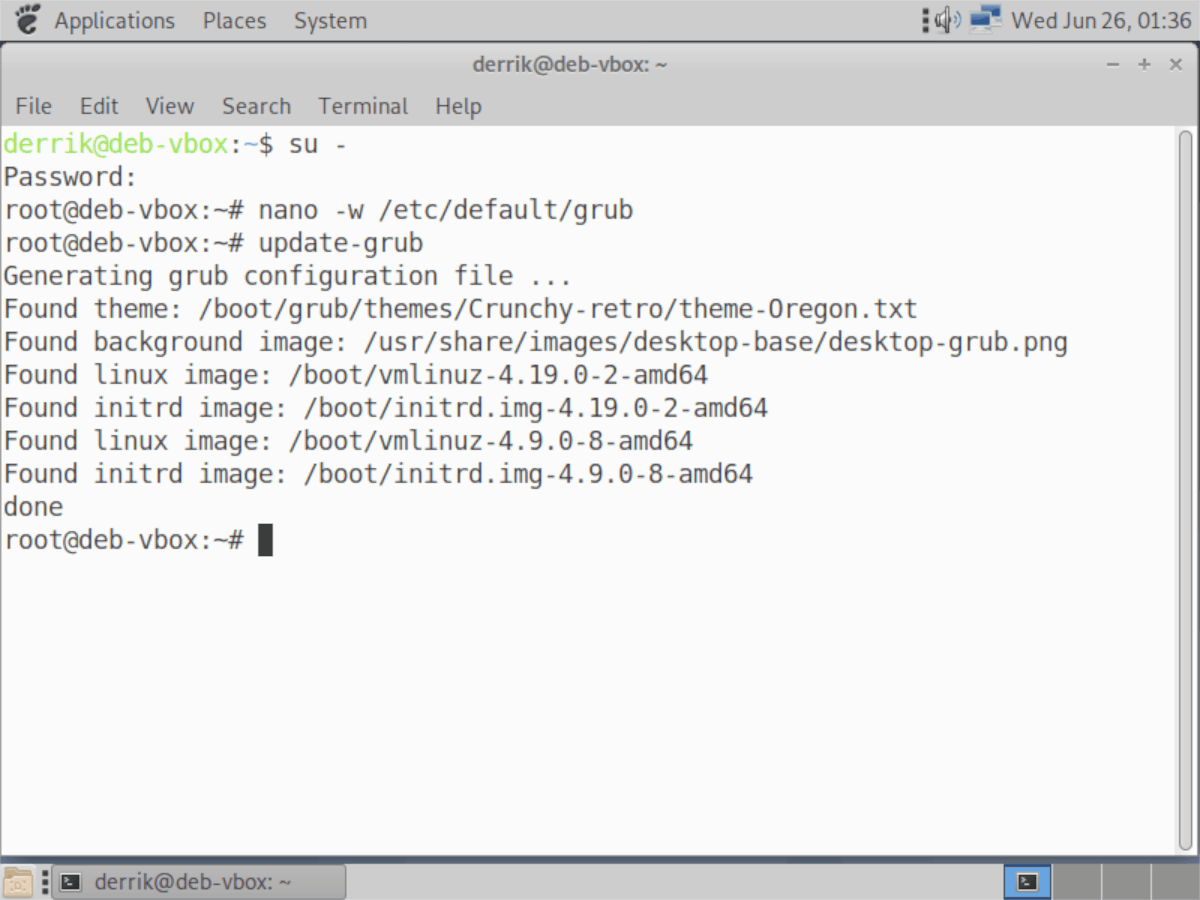
Ubuntu / Debian
sudo update-grub
Fedora / OpenSUSE
sudo grub2-mkconfig -o /boot/grub2/grub.cfg
Arch Linux
sudo grub-mkconfig -o /boot/grub/grub.cfg/
Redémarrez votre PC après la mise à jour de Grub. Au redémarrage, vous devriez voir le thème Ambiance Crunchy Grub2 que vous avez appliqué!
</ p>













commentaires